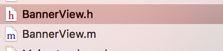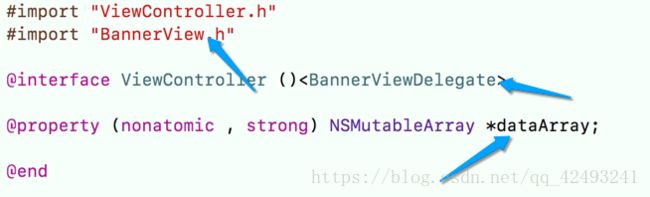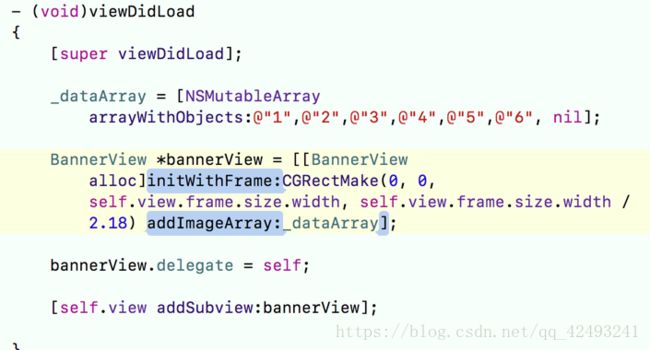IOS开发轮播图Banner
我们要封装一个无限轮播图 也可以直接去GitHub上下载封装完的第三方地址:https://github.com/GitHubCFer01/BannerView
一:首先我们要创建一个继承于UIView的类
我们在.h里添加拓展
#import
@class BannerView;
@protocol BannerViewDelegate
@optional //可选
- (void)selectImage:(BannerView *)bannerView currentImage:(NSInteger )currentImage;
@end
@interface BannerView : UIView
@property (nonatomic , weak) id delegate;
//自定义init方法
- (id)initWithFrame:(CGRect)frame addImageArray:(NSMutableArray *)addImageArray;
@end
二:在.m里声明属性
#import "BannerView.h"
@interface BannerView ()
@property (nonatomic , strong) UIScrollView *scrollView;
@property (nonatomic , assign) CGFloat width;
@property (nonatomic , assign) CGFloat height;
@property (nonatomic , strong) NSMutableArray *dataArray;
@property (nonatomic , strong) UIPageControl *pageControl;
@property (nonatomic , strong) NSTimer *timer;
@end
然后在下面实现init方法
@implementation BannerView
//自定义init方法/构造方法
- (id)initWithFrame:(CGRect)frame addImageArray:(NSMutableArray *)addImageArray
{
if (self = [super initWithFrame:frame])
{
//获取self宽度
_width = self.frame.size.width;
//获取self高度
_height = self.frame.size.height;
//改变图片数组 1 2 3 4 5 6
_dataArray = [NSMutableArray arrayWithArray:addImageArray];
//在数组的最后一位添加上第一张图片 1 2 3 4 5 6 1
[_dataArray addObject:addImageArray[0]];
//在第一个位置插入图片6 | 6 1 2 3 4 5 6 1
[_dataArray insertObject:[addImageArray lastObject] atIndex:0];
//将scrollView添加到self上
[self addSubview:self.scrollView];
//添加page
[self addSubview:self.pageControl];
//添加定时器
[self addTimer];
}
return self;
}添加定时器
//添加定时器
- (void)addTimer
{
_timer = [NSTimer timerWithTimeInterval:2 target:self selector:@selector(change) userInfo:nil repeats:YES];
[[NSRunLoop currentRunLoop] addTimer:_timer forMode:NSRunLoopCommonModes];
}定时器事件
//定时器方法
- (void)change
{
//获取起始位置
CGFloat startX = _scrollView.contentOffset.x;
//获取终点
CGFloat endX = startX + _width;
if (endX == (_dataArray.count - 1) * _width)
{
//动画时长 animateWithDuration
[UIView animateWithDuration:0.25 animations:
^{
//往最后一位走
_scrollView.contentOffset = CGPointMake(endX, 0);
}
completion:^(BOOL finished)
{
//走向第二位
_scrollView.contentOffset = CGPointMake(_width, 0);
//走到对应的点
NSInteger tmpPage = _scrollView.contentOffset.x / _width;
_pageControl.currentPage = tmpPage - 1;
}];
}
else
{
[UIView animateWithDuration:0.25 animations:
^{
_scrollView.contentOffset = CGPointMake(endX, 0);
}];
//走到对应的点
NSInteger tmpPage = _scrollView.contentOffset.x / _width;
_pageControl.currentPage = tmpPage - 1;
}
}初始化ScrollView
//初始化scrollView
- (UIScrollView *)scrollView
{
if (!_scrollView)
{
_scrollView = [[UIScrollView alloc]initWithFrame:CGRectMake(0, 0, self.frame.size.width, self.frame.size.height)];
//滚动范围
_scrollView.contentSize = CGSizeMake(_width * _dataArray.count, _height);
//起始页
_scrollView.contentOffset = CGPointMake(_width, 0);
//添加分页效果
_scrollView.pagingEnabled = YES;
//禁止弹簧效果
_scrollView.bounces = NO;
_scrollView.delegate = self;
//禁止水平滚动
_scrollView.showsHorizontalScrollIndicator = NO;
for (int i = 0; i < _dataArray.count; i++)
{
UIImageView *imageView = [[UIImageView alloc]initWithFrame:CGRectMake(_width * i, 0, _width, _height)];
imageView.image = [UIImage imageNamed:_dataArray[i]];
//添加手势
UITapGestureRecognizer *tap = [[UITapGestureRecognizer alloc]initWithTarget:self action:@selector(tapAction:)];
//将手势添加到图片上
[imageView addGestureRecognizer:tap];
//与用户交互
imageView.userInteractionEnabled = YES;
[_scrollView addSubview:imageView];
}
}
return _scrollView;
}手势方法
//手势方法
- (void)tapAction:(UITapGestureRecognizer *)recognizer
{
//如果代理响应该方法 , 就走该方法
if ([self.delegate respondsToSelector:@selector(selectImage:currentImage:)])
{
[self.delegate selectImage:self currentImage:self.pageControl.currentPage];
}
}
初始化pageController
//初始化pageControl
- (UIPageControl *)pageControl
{
if (!_pageControl)
{
_pageControl = [[UIPageControl alloc]initWithFrame:CGRectMake(20, _height - 30, _width - 20 * 2, 30)];
//小圆点的数量
_pageControl.numberOfPages = _dataArray.count - 2;
_pageControl.currentPageIndicatorTintColor = [UIColor redColor];
//不让用户交互
_pageControl.userInteractionEnabled = NO;
}
return _pageControl;
}代理方法
//代理方法 将要拖拽的时候把timer停止
- (void)scrollViewWillBeginDragging:(UIScrollView *)scrollView
{
if (_timer)
{
//timer停止在未来的一个时间
[_timer setFireDate:[NSDate distantFuture]];
}
}//代理方法 已经结束减速
- (void)scrollViewDidEndDecelerating:(UIScrollView *)scrollView
{
//恢复时间timer
if (_timer)
{
[_timer setFireDate:[NSDate dateWithTimeIntervalSinceNow:2]];
}
//获取滑动结束的偏移量
CGPoint currentOffSet = scrollView.contentOffset;
//如果是在最后一页的话 , 让scrollView滚到第一页
if (currentOffSet.x == (_dataArray.count - 1)* _width)
{
_scrollView.contentOffset = CGPointMake(_width, 0);
}
//如果是第一页的时候 , 偏移量为0
if (currentOffSet.x == 0)
{
_scrollView.contentOffset = CGPointMake((_dataArray.count - 2) * _width, 0);
}
//获取最新偏移量
CGPoint newOffSet = _scrollView.contentOffset;
//获取偏移了多少个宽度
NSInteger tmpPage = newOffSet.x / _width;
//设置当前pageControl的当前点
_pageControl.currentPage = tmpPage - 1;
}
^*^封装完毕
我们只需在要用无限轮播的类里面,导入头文件,遵守bannerView代理 和添加元素属性
在viewdidload初始化添加即可实现